|
|
Windows 7のWindows Liveメール(2011)で作成中のメールを「下書き」フォルダーに保存する方法 | ||
Windows 7のWindows Liveメール(2011)で作成中のメールを「下書き」フォルダーに保存する方法 |
Q&A番号:013777 更新日:2016/04/12
|
Q&A番号:013777 更新日:2016/04/12 |
 | Windows 7のWindows Liveメール(2011)で、作成中のメールを「下書き」フォルダーに保存する方法について教えてください。 |
 | メッセージの作成画面から保存を行い、作成中のメールを「下書き」フォルダーに保存できます。 |
メッセージの作成画面から保存を行い、作成中のメールを「下書き」フォルダーに保存できます。
はじめに
Windows 7のWindows Liveメール(2011)では、作成中のメールを「下書き」フォルダーに保存できます。
「下書き」フォルダーに入れておくことで、メッセージの途中から再度作成することができます。
操作手順
Windows 7のWindows Liveメール(2011)で作成中のメールを「下書き」フォルダーに保存するには、以下の操作手順を行ってください。
Windows Liveメール(2011)を起動し、リボンから「ホーム」タブをクリックして、「新規作成」グループの「電子メールメッセージ」をクリックします。
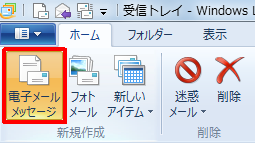
画面左上のクイックアクセスツールバーから、「保存」をクリックします。
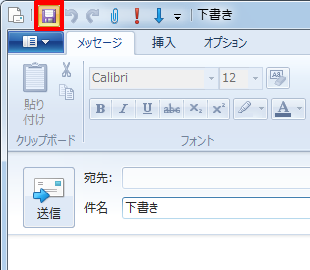
補足
「メニュー」をクリックし、「保存」をクリックしても同様に保存できます。
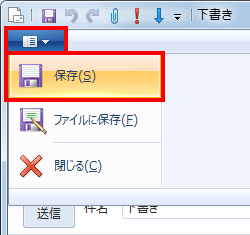
「メッセージは「下書き」フォルダーに保存されました。」というメッセージが表示されるので、「OK」をクリックします。
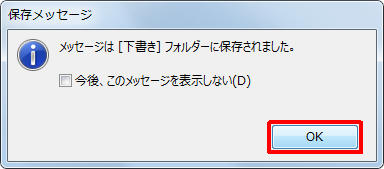
※ 「今後、このメッセージを表示しない」にチェックを入れると、次回からこのメッセージは表示されなくなります。
以上で操作完了です。
画面左側から「下書き」フォルダーをクリックし、メールが保存されていることを確認してください。
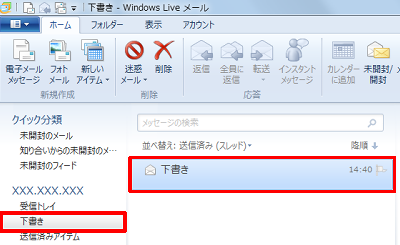
対象製品
Windows Liveメール(2011)がインストールされている機種
このQ&Aに出てきた用語
|
|
|


 Windows 8 / 8.1のWindows Liveメール(2012)で作成中のメールを「下書き」フォルダーに保存する方法
Windows 8 / 8.1のWindows Liveメール(2012)で作成中のメールを「下書き」フォルダーに保存する方法








